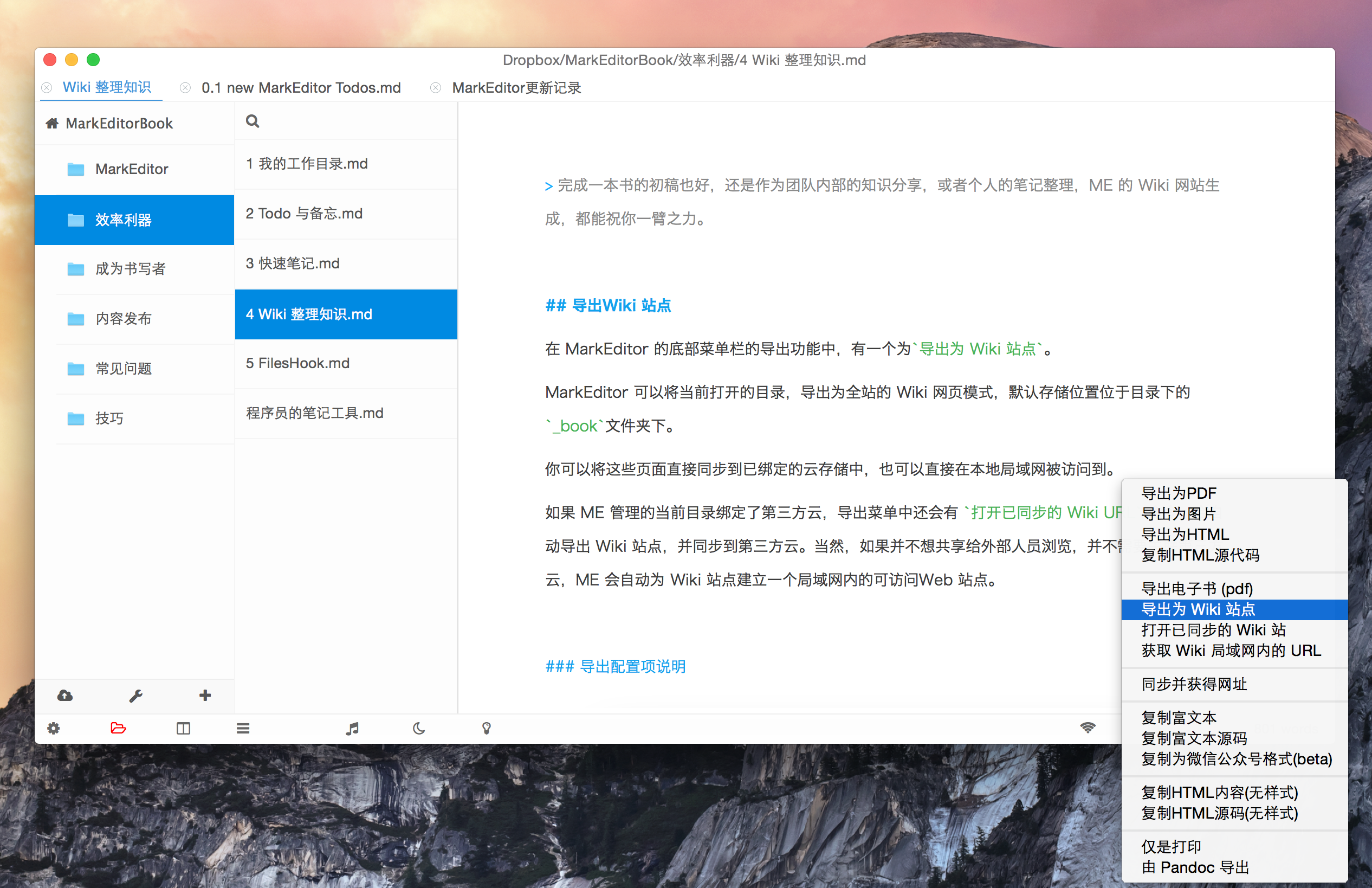Wiki 整理知识
完成一本书的初稿也好,还是作为团队内部的知识分享,或者个人的笔记整理,ME 的 Wiki 网站生成,都能助你一臂之力。
导出Wiki 站点
在 MarkEditor 的底部菜单栏的导出功能中,有一个为导出为 Wiki 站点。
MarkEditor 可以将当前打开的目录,导出为全站的 Wiki 网页模式,默认存储位置位于目录下的_book文件夹下。
你可以将这些页面直接同步到已绑定的云存储中,也可以直接在本地局域网被访问到。
如果 ME 管理的当前目录绑定了第三方云,导出菜单中还会有 打开已同步的 Wiki URL 命令,会自动导出 Wiki 站点,并同步到第三方云。当然,如果并不想共享给外部人员浏览,那就不需要关联第三方云,ME 会自动为 Wiki 站点建立一个局域网内的可访问Web 站点。
导出配置项说明
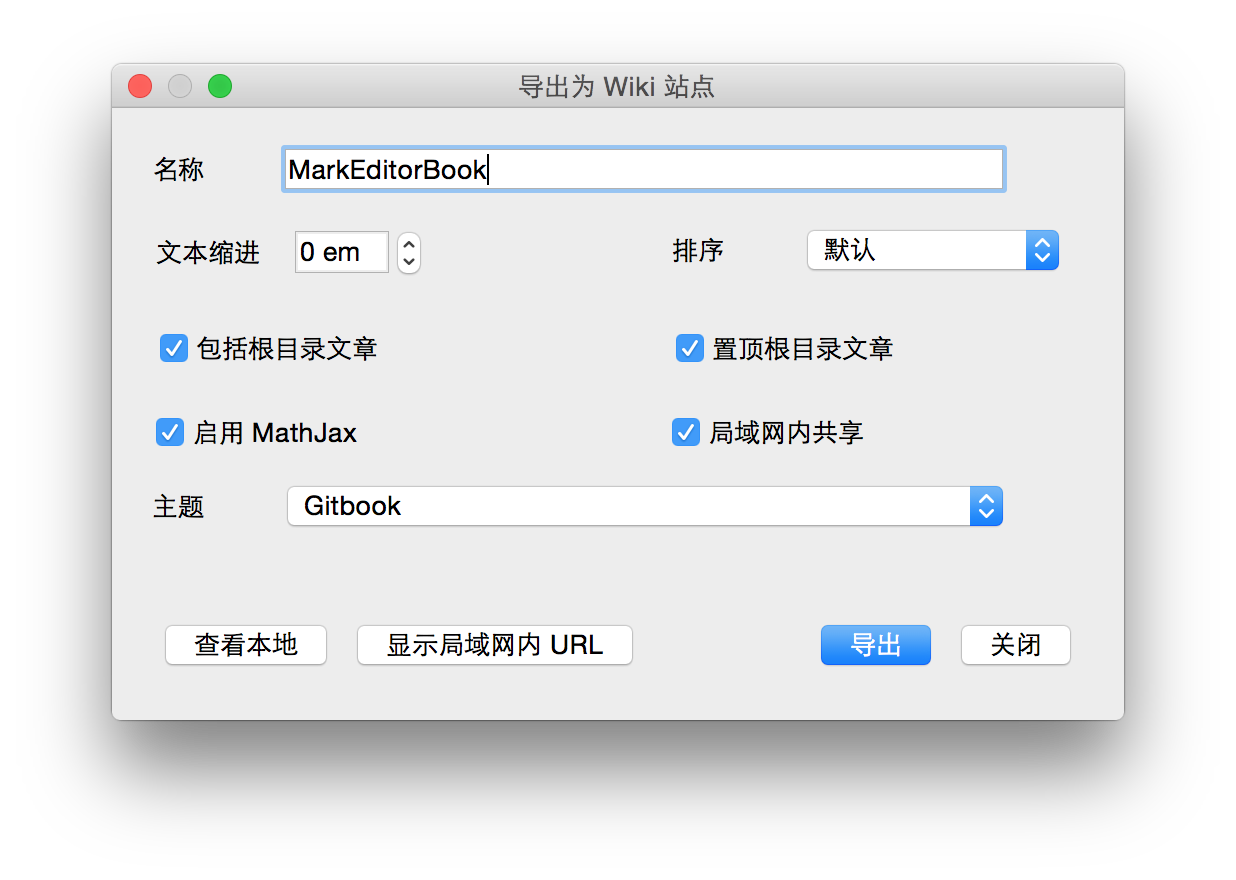
- 包括根目录文章: 默认勾选,表示根目录下的文章是否要被包含。
- 置顶根目录文章: 默认勾选,如果不勾选,那么根目录下的文章,会跟其它二级文件夹一同参与排序,而可能最终被分散掉。
- 启用 MathJax: 默认勾选,在最终的 Wiki 站点里会有 mathjax 的脚本资源,如果你不使用数学公式,可以取消勾选。
- 局域网共享: 默认勾选,在 Wiki 站点 导出之后,会在本地默认开启一个 Web 服务器,以方便局域网内的访问。
- 主题: 导出站点的风格,也可以自行定义模板。
发布到网络上
如果当前(根)目录已经绑定第三方云,直接同步即可。
另外,根目录下有个_book文件夹,就是 Wiki 站点导出的保存目录,可以直接复制这个文件夹,作为一个静态网站发布到任意的地方。
当然,也可以压缩为 zip 文件,发送给别人,对方解压之后,就可直接浏览,而无需搭建 Web 服务器。
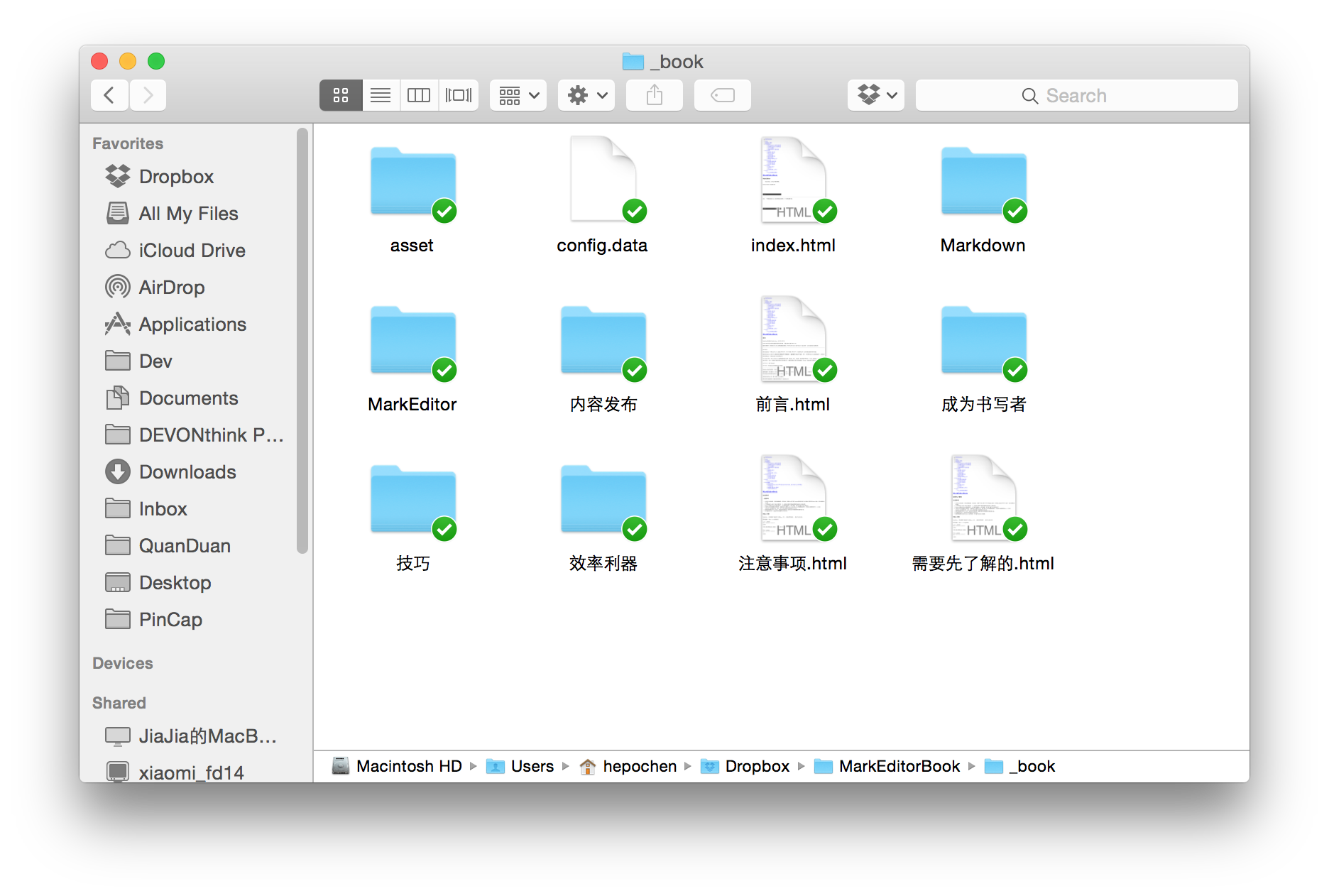
自定义 Wiki 站点模板
除了自定义主题之外,我们还可以用更快速的做法来扩展 Wiki 本身的功能。
1, 每个目录下的 index.md 会作为改目录的首页,根目录下的 index.md 会作为网站的首页。
2, 每个根目录下的 site_footer.md 会默认插入每个最终 HTML 页面的底部。
自定义主题
Wiki 站点的主题是可以自定义的。默认提供了两个风格,一个是Gitbook, 一个是FarBox。模板的语法比较简单,如果你需要自定义,可以参考软件默认自带的源码。
Mac 版: 右键点击 MarkEditor.app, 选择“Show Package Contents”, 模板位于 Contents/Resources/resources/book目录下面。
Window 版: 位于程序所在目录的resources/book下面。
如果自定义了主题,需要放在当前根目录的book_themes文件夹内的以主题为名(小写)的文件夹内,然后导出 Wiki 站点的时候,选择其它模板,再输入主题名即可。比如自己自定义了一个主题,名字为Me,那么在根目录下book_themes/me即为主题目录,其中如果有静态资源(比如 css),务必放在book_themes/me/asset里面。